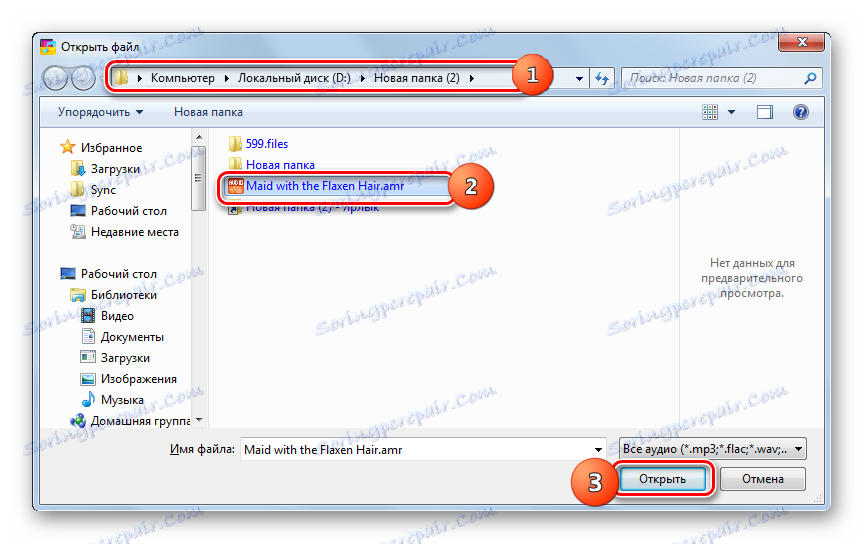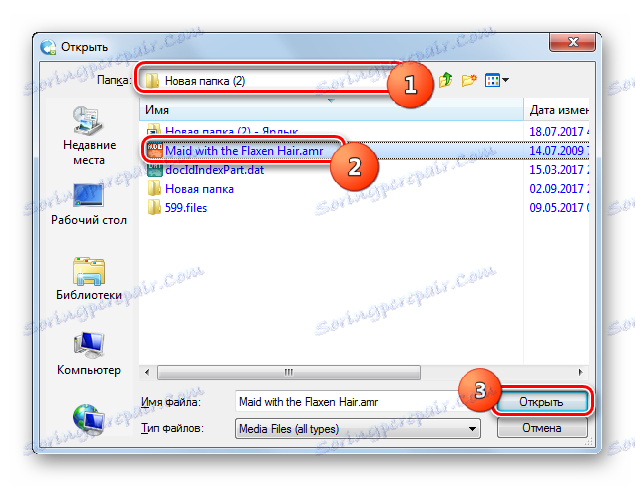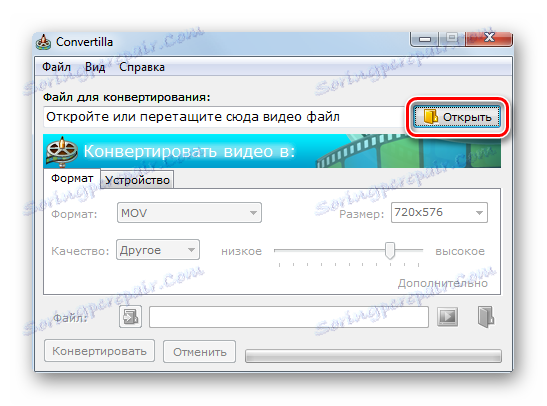Pretvori AMR u MP3
Ponekad je potrebno AMR audio format pretvoriti u popularniji MP3. Pogledajmo različite načine rješavanja ovog problema.
sadržaj
Metode konverzije
Pretvaranje AMR-a u MP3 su, prije svega, pretvornici programa. Podrobnije proučimo provedbu ovog postupka u svakoj od njih zasebno.
1. način: Movavi Video Converter
Prije svega, razmotrimo mogućnosti za pretvaranje AMR u MP3 uz pomoć Movavi Video Converter ,
- Otvorite Movavi Video Converter. Kliknite "Dodaj datoteke" . Odaberite s padajućeg popisa "Dodaj zvuk ..." .
- Otvara se prozor za dodavanje zvuka. Pronađite lokaciju izvornog AMR-a. Nakon odabira datoteke kliknite "Otvori" .
![Prozor za dodavanje zvuka Movavi Video Converteru]()
Možete otvoriti otvaranje i zaobići gornji prozor. Da biste to učinili, povucite AMR iz "Explorera" u područje Movavi Video Converter.
- Datoteka će biti dodana programu, kao što pokazuje njegov prikaz na sučelju aplikacije. Sada morate odabrati izlazni format. Idite na odjeljak "Audio" .
- Zatim kliknite ikonu "MP3" . Otvori se popis raznih varijanti bitrate datog formata od 28 do 320 kbs. Također možete odabrati brzinu prijenosa izvora. Kliknite željenu opciju. Nakon toga, odabrani format i brzina prijenosa bit će prikazani u polju "Format na izlazu" .
- Da biste promijenili postavke odlazne datoteke, po potrebi kliknite "Uredi" .
- Otvara se prozor Edit Audio. Na kartici Trim možete smanjiti zapis na veličinu koju korisnik treba.
- Na kartici "Zvuk" možete podesiti glasnoću i razinu buke. Kao dodatne mogućnosti, možete koristiti normalizaciju zvuka i smanjenje šuma postavljanjem oznaka pored odgovarajućih parametara. Nakon što izvršite sve potrebne radnje u prozoru za uređivanje, kliknite "Primijeni" i "Završi" .
- Da biste odredili direktorij za pohranjivanje odlazne datoteke, ako niste zadovoljni s onim naznačenim u području "Spremi mapu" , kliknite logotip u obliku mape s desne strane navedenog polja.
- Pokreće se alat Odabir mape . Dođite do odredišne mape i kliknite "Odaberi mapu" .
- Put do odabranog direktorija upisat će se u područje "Spremi mapu" . Pokrenite konverziju klikom na "Start" .
- Pretvorba će biti izvršena. Zatim, u automatskom načinu rada, "Explorer" započinje u mapi u kojoj se pohranjuje MP3 odlazni.
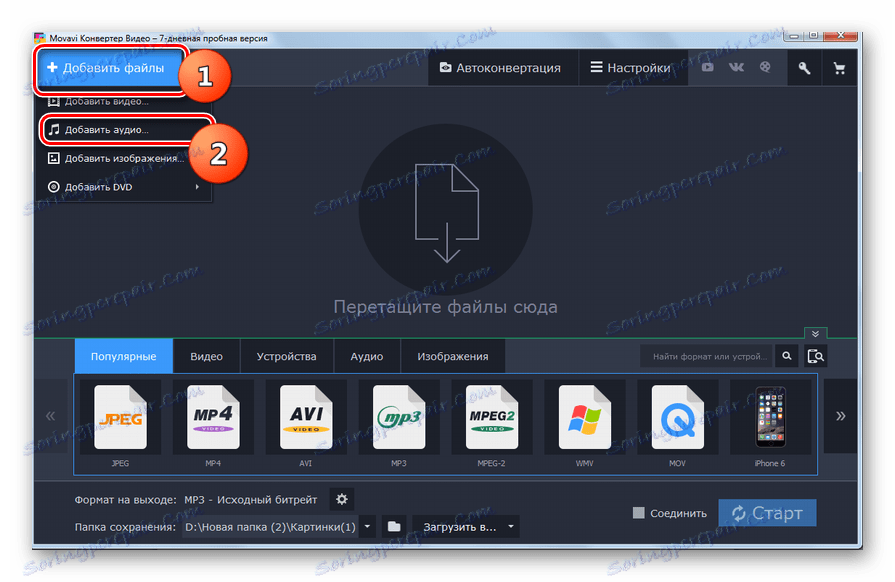
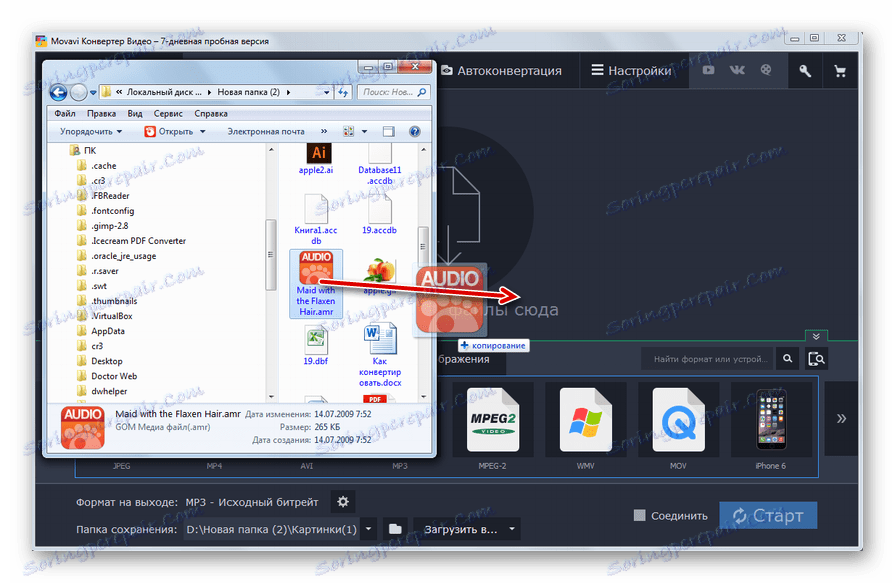
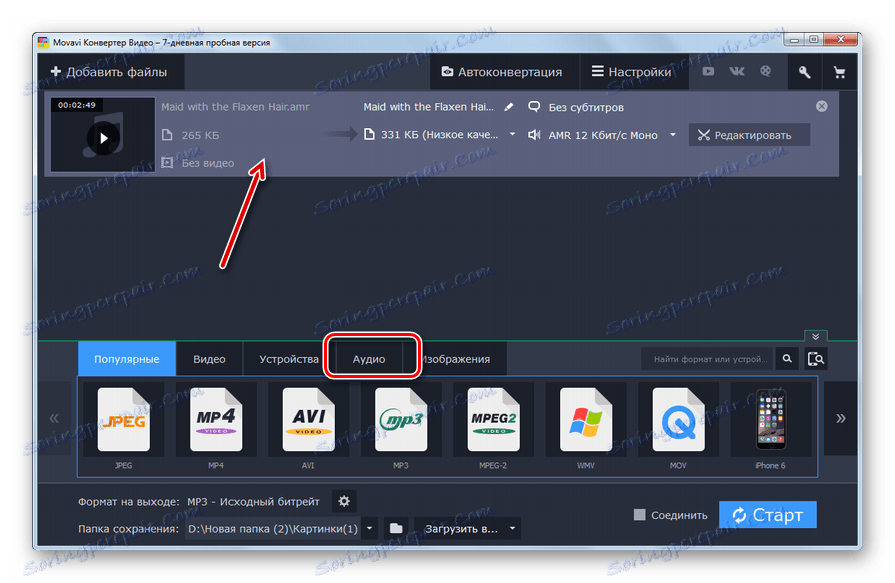
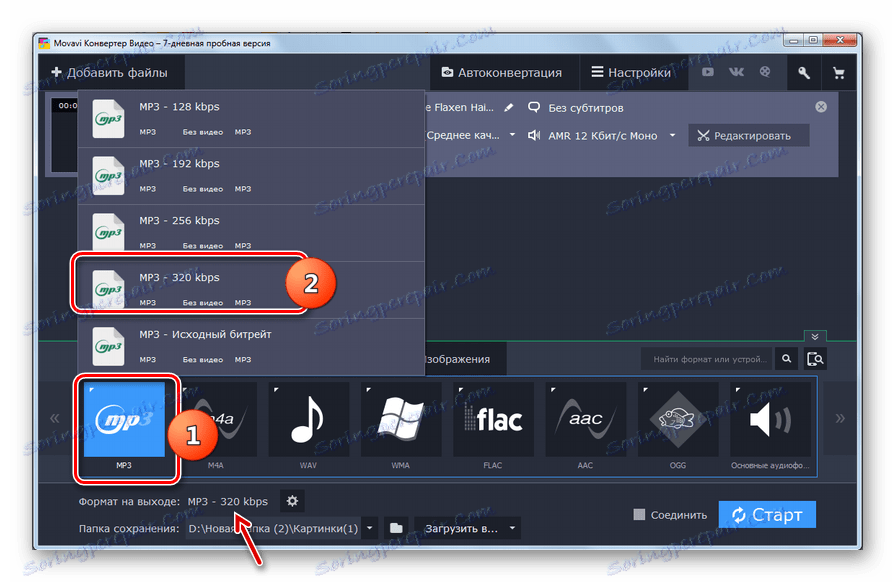
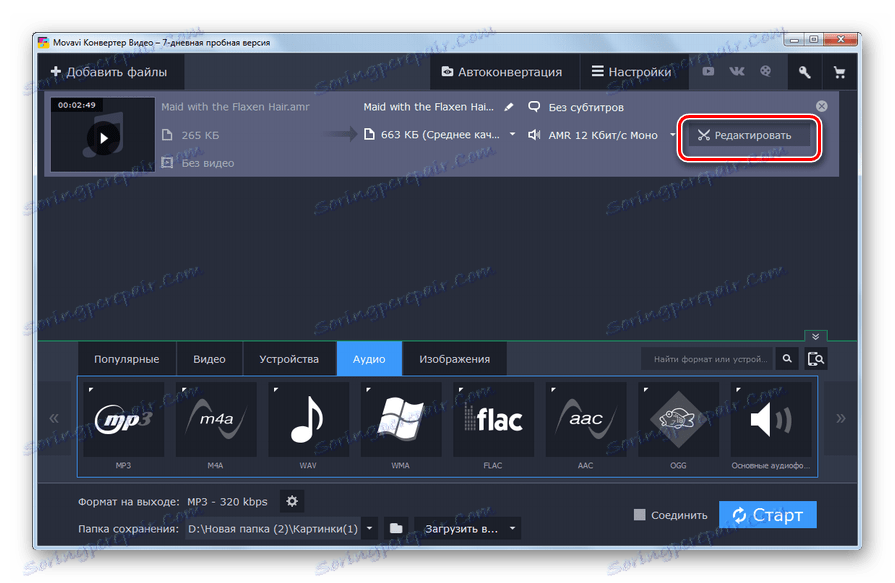
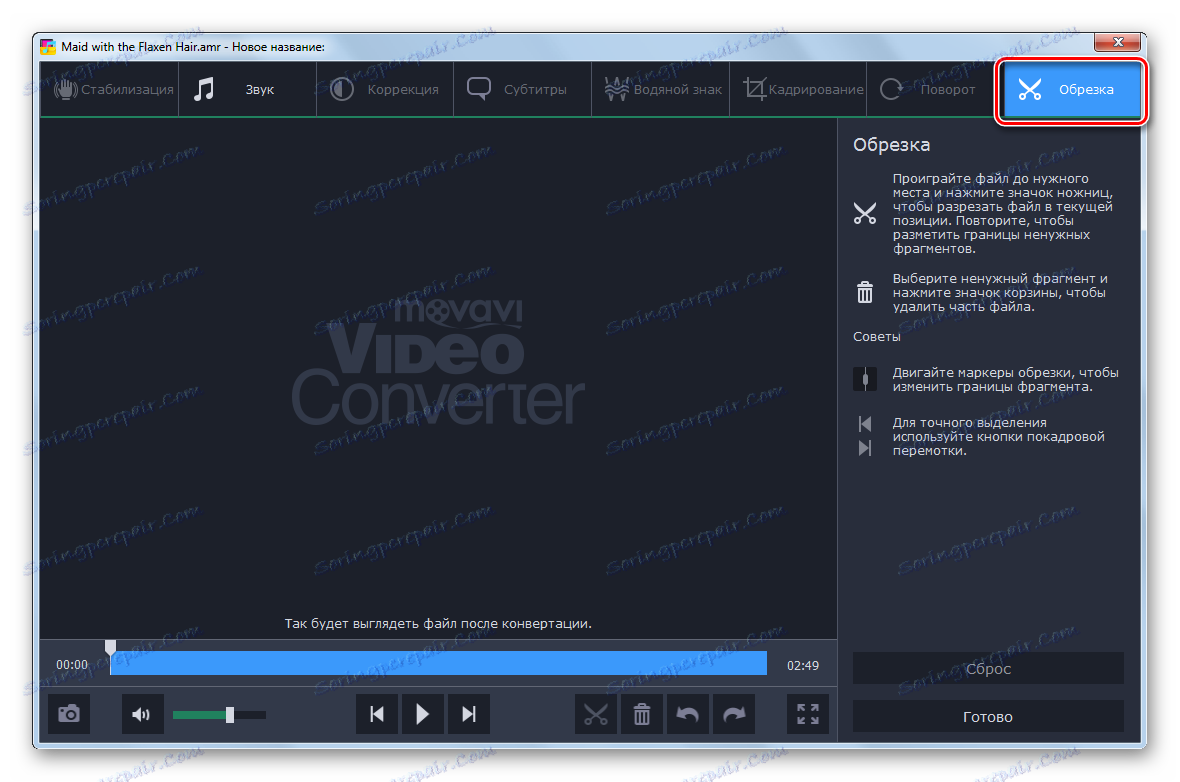
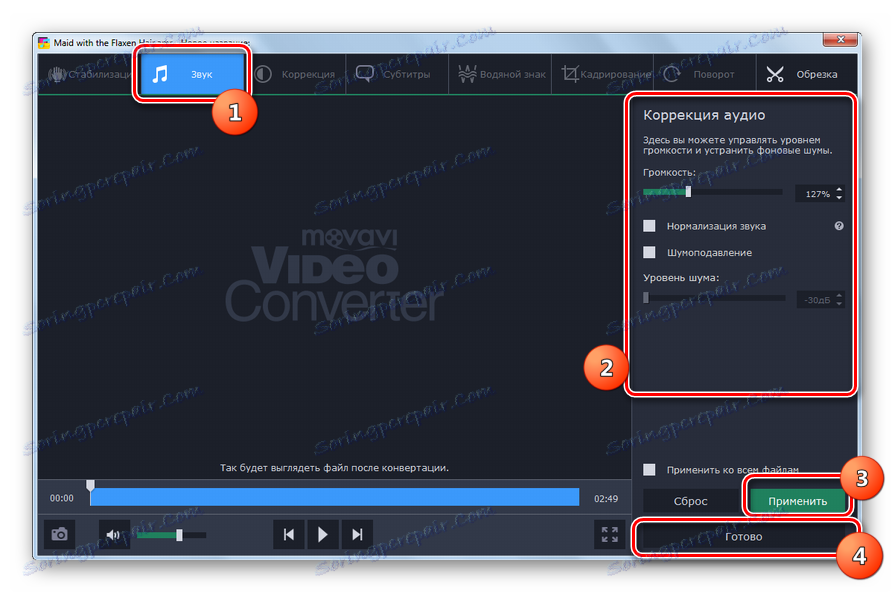
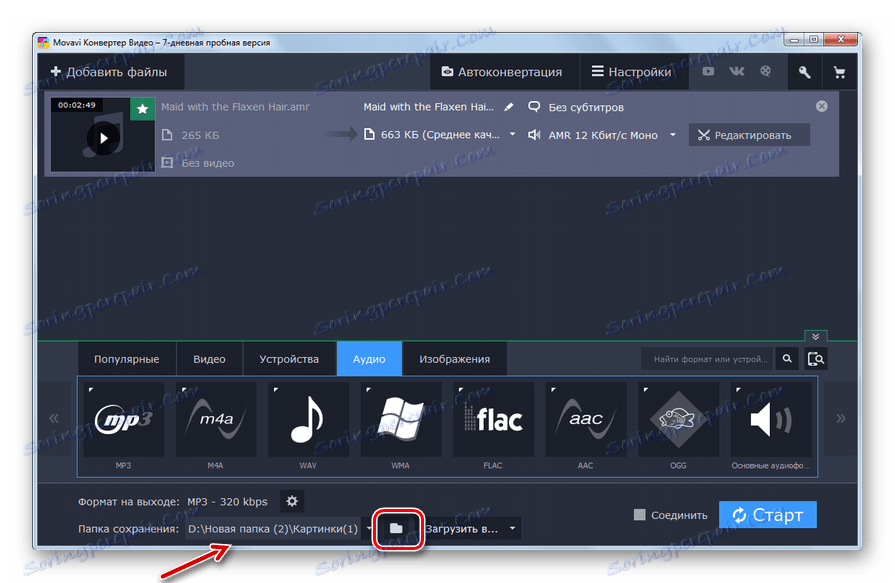
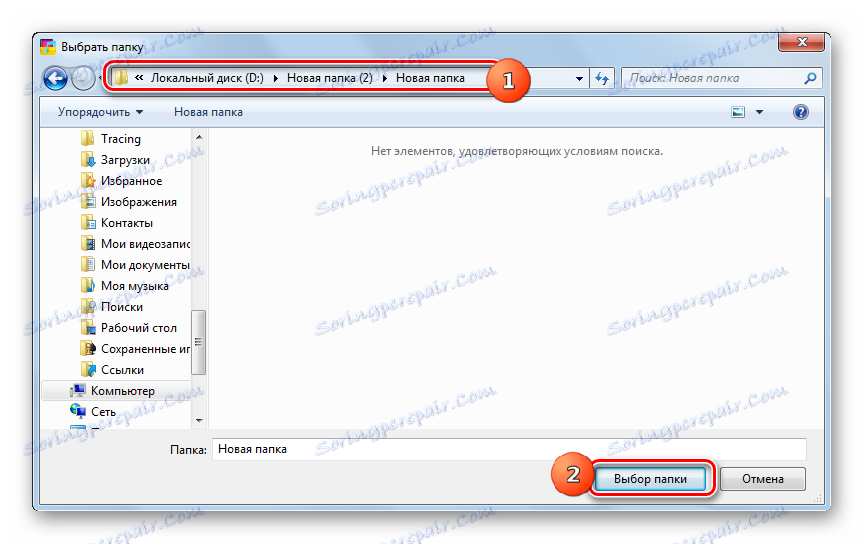
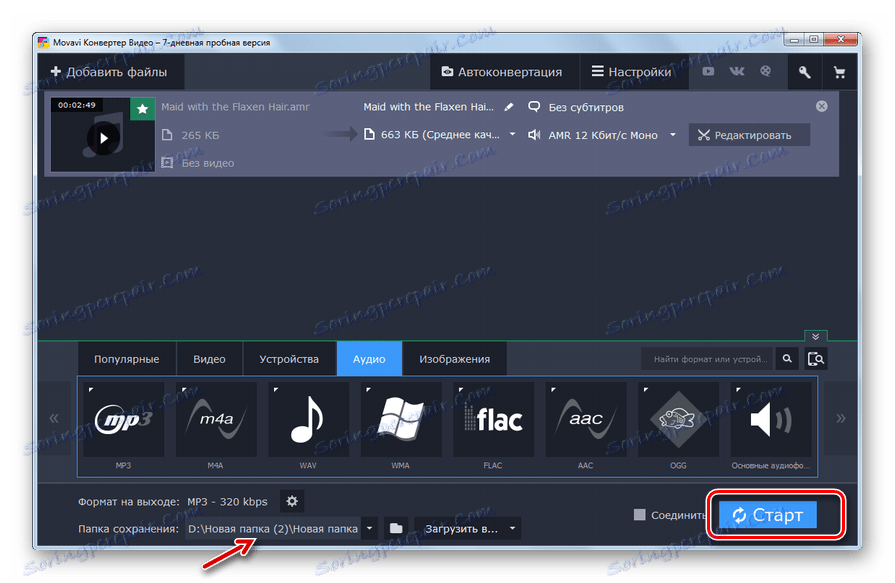
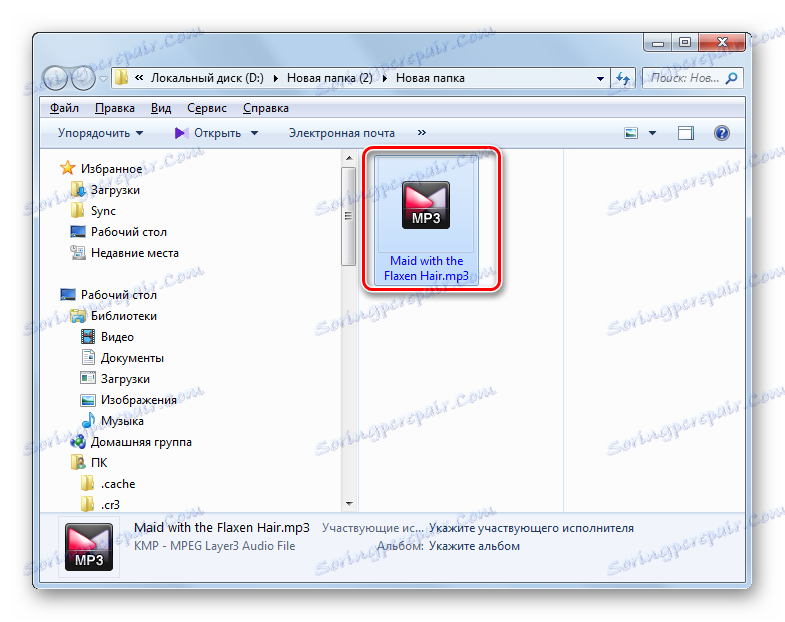
Valja napomenuti da je među nedostacima ove metode najneugodnija plaćena primjena Movavi Video Converter programa. Pokusna inačica može se koristiti samo 7 dana, ali vam omogućuje pretvorbu samo polovice izvorne AMR audio datoteke.
Metoda 2: Tvornički formati
Sljedeći program koji može pretvoriti AMR u MP3, je pretvarač Format tvornice (Format Factory) ,
- Aktivirajte tvornicu formata. U glavnom prozoru pomaknite se na odjeljak "Audio" .
- S popisa predstavljenih audio formata odaberite ikonu "MP3" .
- Otvara prozor postavki za pretvaranje u MP3. Morate odabrati izvor. Kliknite Dodaj datoteku .
- U otvorenoj ljusci pronađite direktorij gdje se nalazi AMR. Nakon provjere audio datoteke kliknite "Otvori" .
- Naziv AMR audio datoteke i put do njega će se pojaviti u središnjem prozoru postavki pretvorbe u MP3 format. Ako je potrebno, korisnik može napraviti dodatne postavke. Da biste to učinili, kliknite "Konfiguriraj" .
- Alat Audio Setup je uključen. Ovdje možete odabrati jednu od opcija kvalitete:
- Visoko obrazovanje;
- prosjeka;
- Nisko.
Što je veća kvaliteta, veći prostor na disku bit će odlazna audio datoteka, a duže će se izvršiti postupak pretvorbe.
Osim toga, u istom prozoru možete promijeniti ove postavke:
- frekvencija;
- brzina prijenosa;
- kanal;
- volumen;
- VBR.
Nakon što izvršite promjene kliknite "U redu" .
- Prema zadanim postavkama, odlazna audio datoteka šalje se u isti direktorij gdje se nalazi izvor. Možete vidjeti njezinu adresu u području "End folder" . Ako korisnik namjerava promijeniti ovaj direktorij, onda bi trebao kliknuti na "Uredi" .
- Pokrenut je alat "Pregledaj mape" . Odaberite željeni direktorij lokacije i kliknite "U redu" .
- Adresa nove lokacije odlazne audio datoteke pojavljuje se u području "Odredišna mapa" . Kliknite "U redu" .
- Vraćamo se u središnji prozor tvornice formata. Već je prikazan naziv zadatka preoblikovanja AMR-a na MP3 s navedenim korisnikom u prethodnim koracima pomoću parametara. Da biste pokrenuli postupak, odaberite zadatak i pritisnite "Start" .
- U tijeku je postupak pretvorbe AMR u MP3, čiji se napredak pokazuje u dinamičkom indikatoru u postocima.
- Nakon završetka postupka status "Dovršeno" označen je stupcu "Status" .
- Da biste se prebacili u mapu za pohranu MP3 odlaznog, označite naziv zadatka i kliknite na "Destination folder" .
- Prozor Explorer će se otvoriti u direktoriju gdje se nalazi konvertirani MP3.
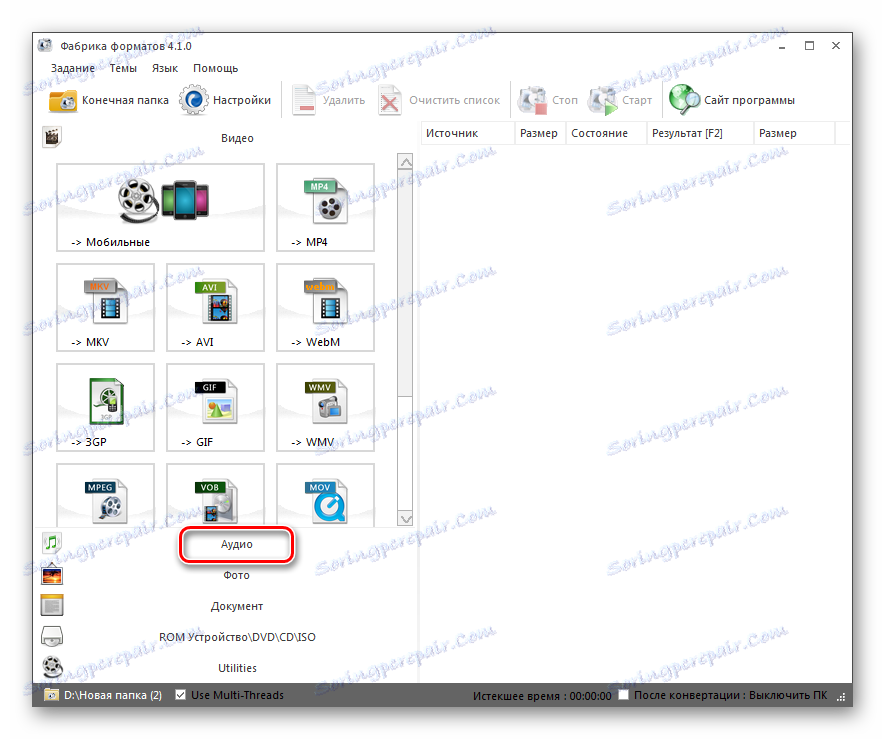
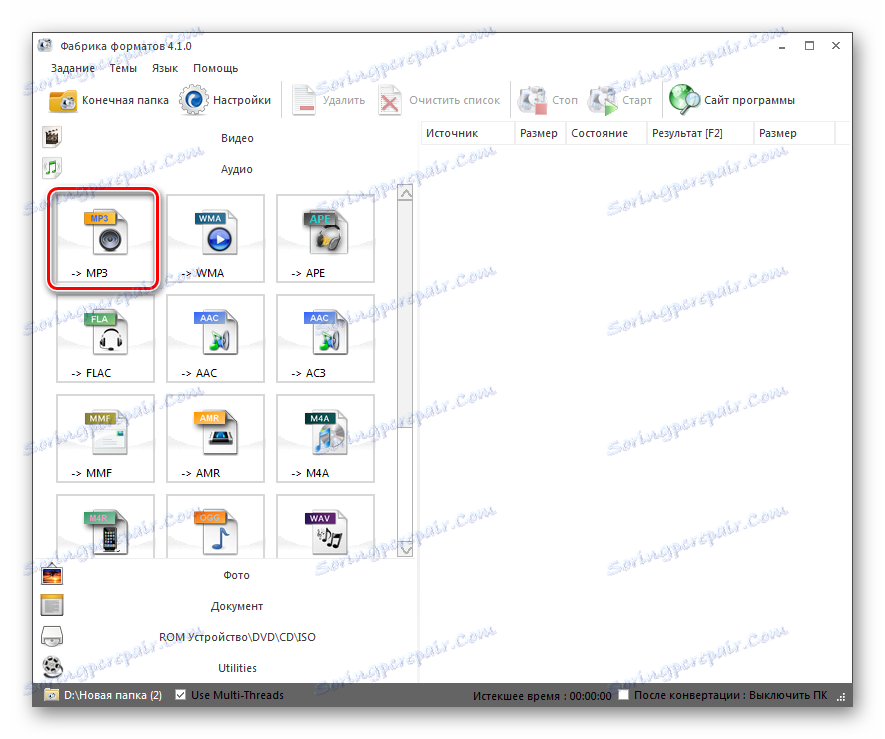
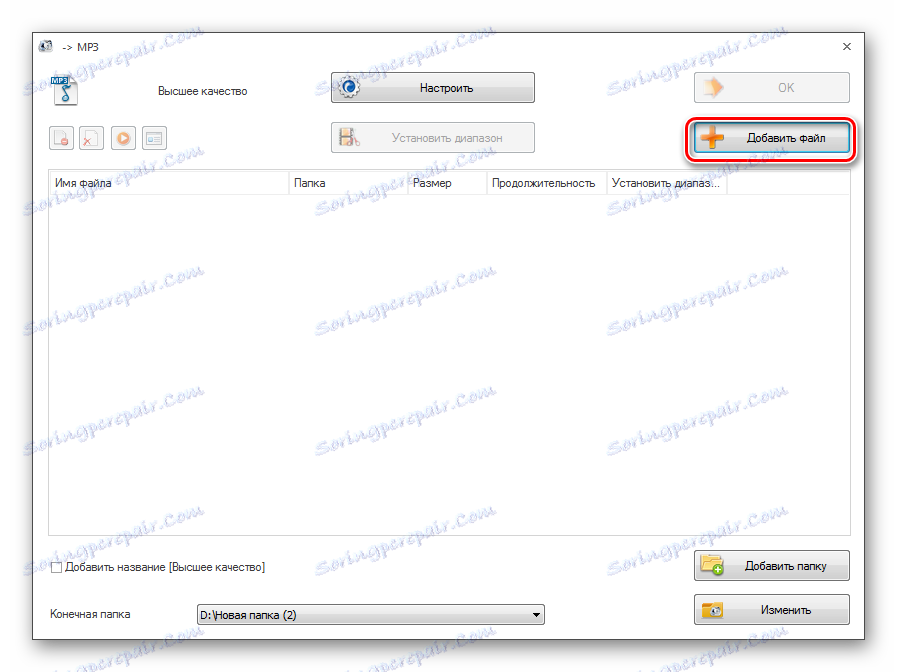
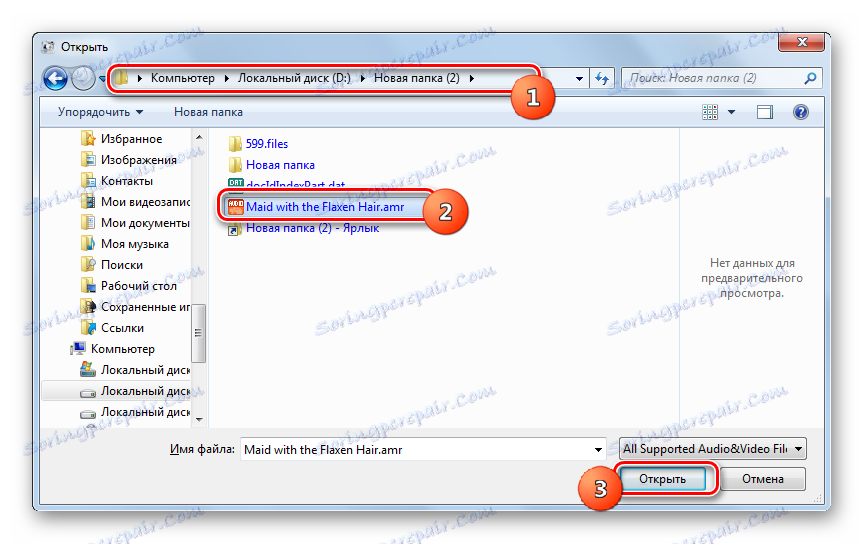
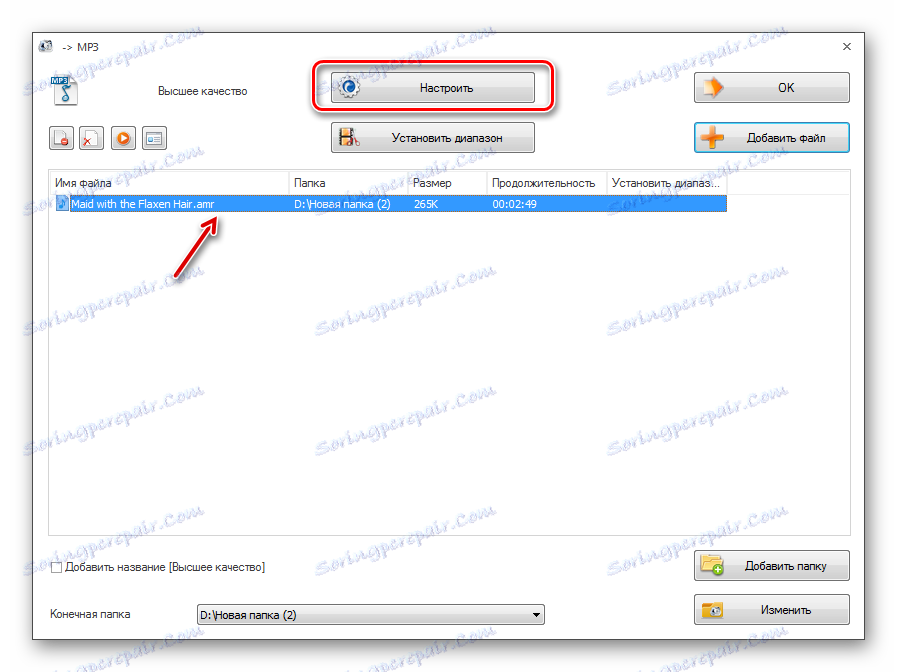
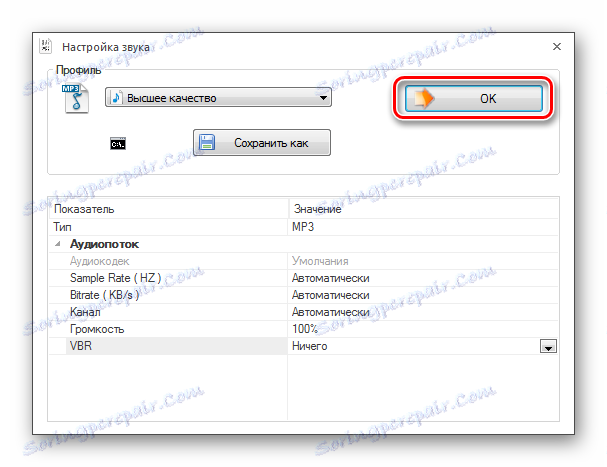
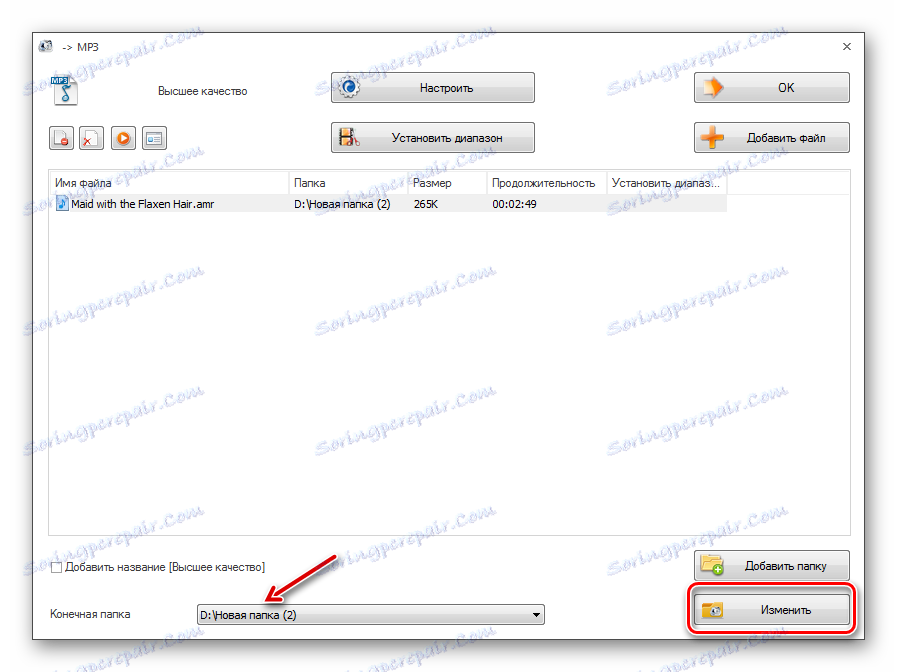
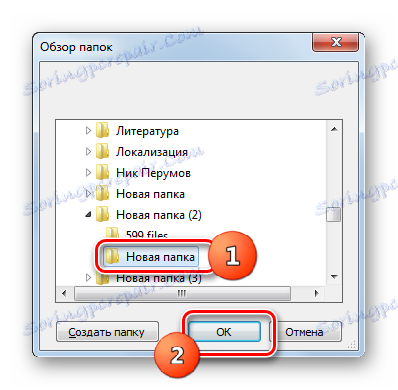
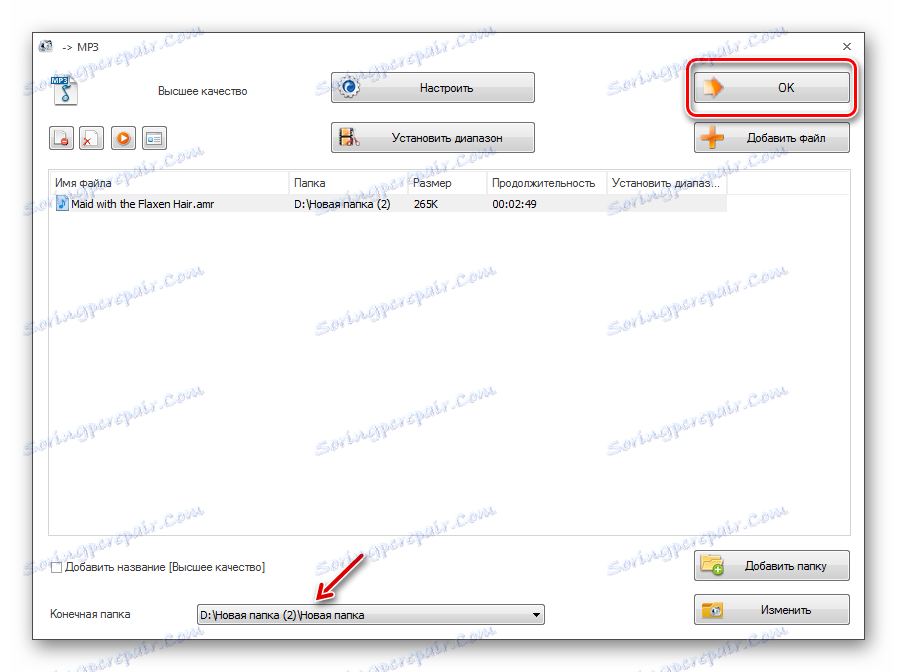
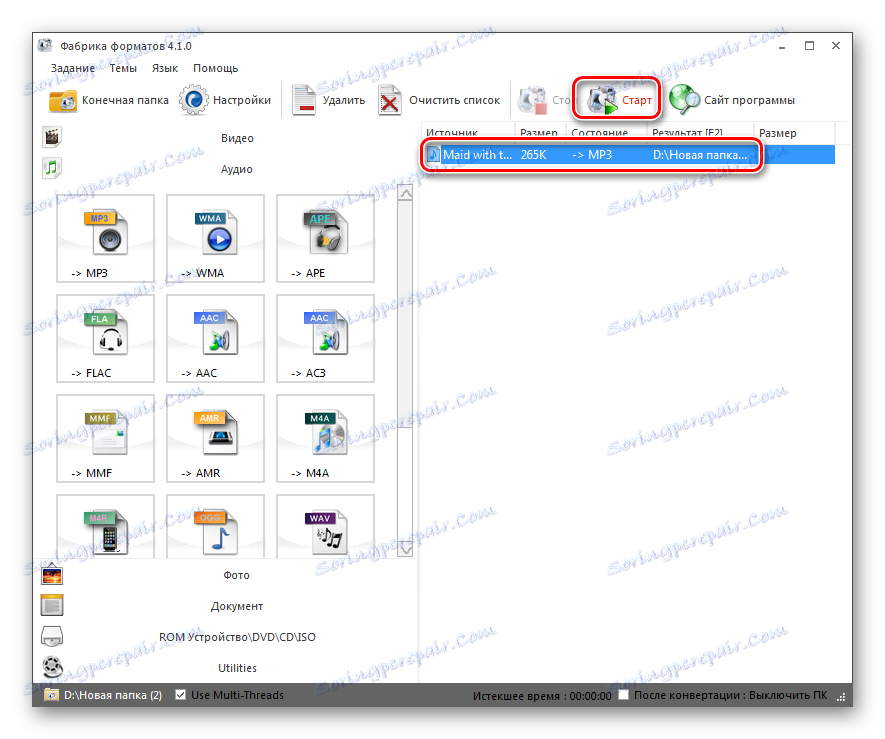
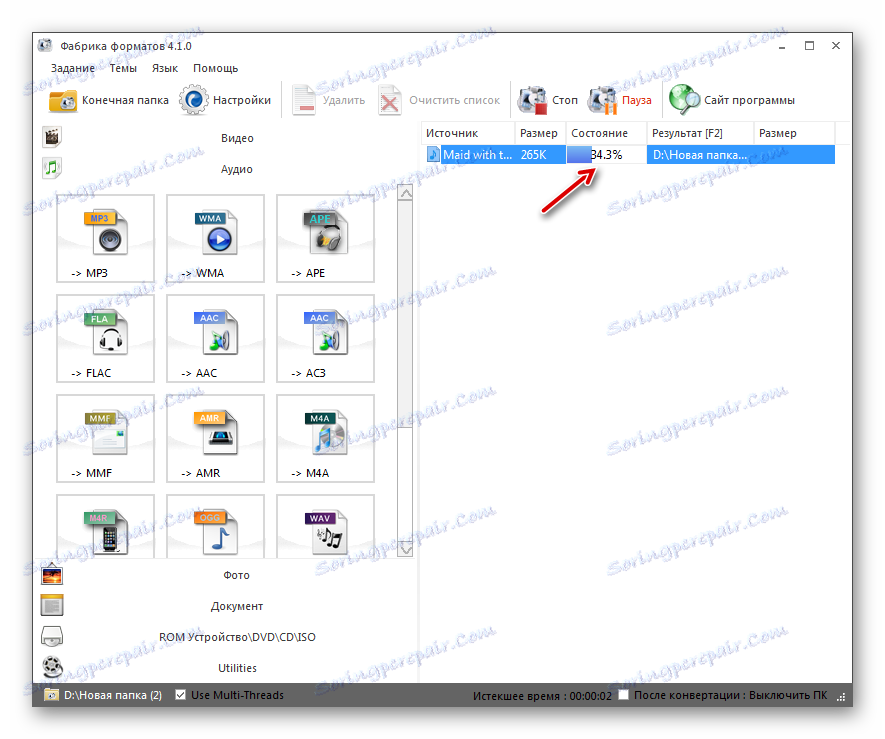
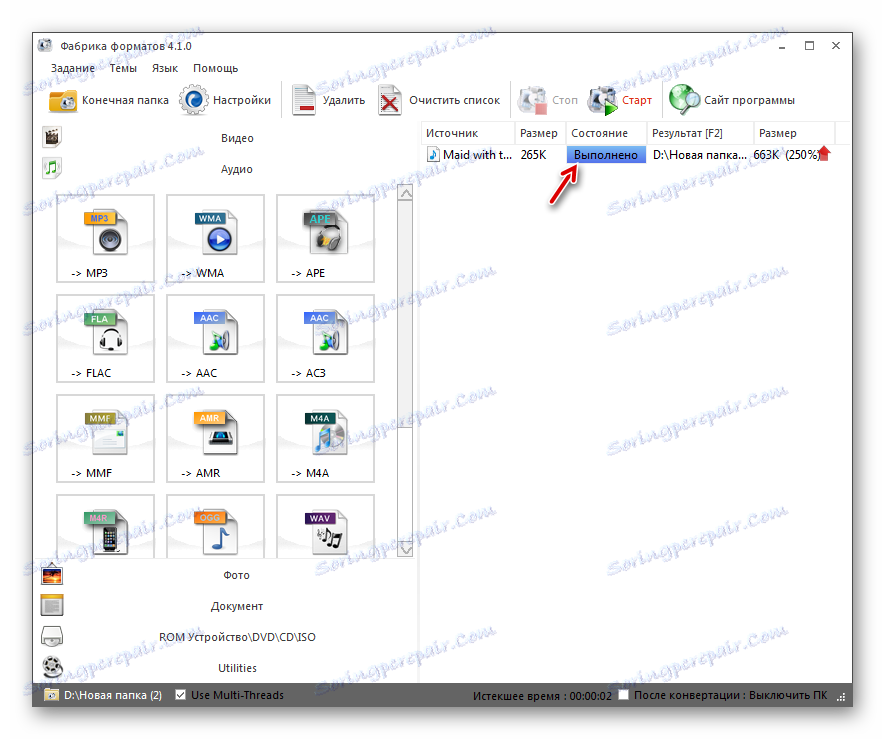
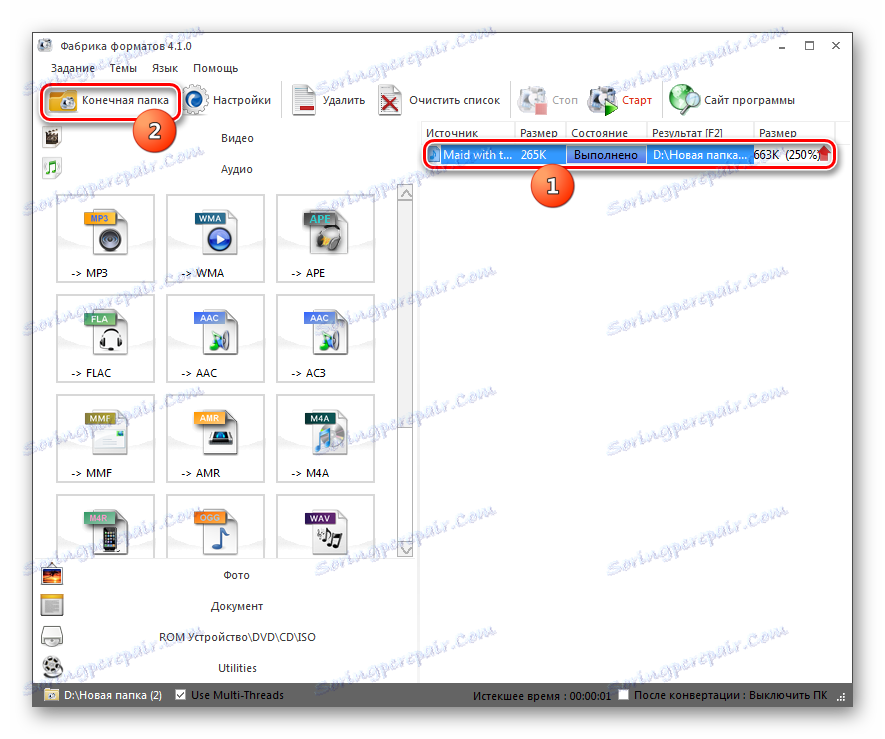
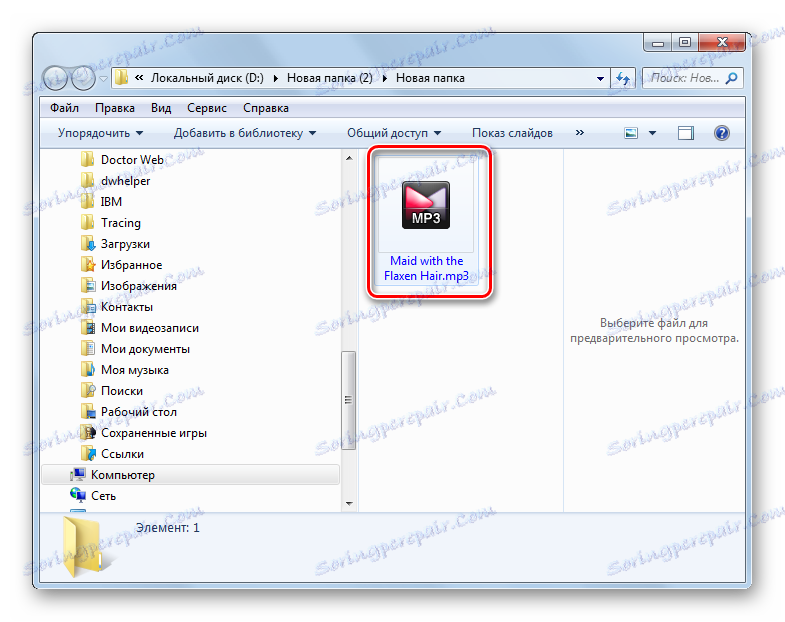
Ova metoda je bolja od prethodnog u postizanju zadatka, jer je uporaba tvornice formata potpuno besplatna i ne zahtijeva plaćanje.
3. metoda: Bilo koji video konverter
Drugi slobodni pretvarač koji može izvršiti pretvorbu u određenom smjeru jest Bilo koji video konverter ,
- Aktivirajte Eni Video Converter. Na kartici Pretvorba kliknite Dodaj videozapis ili Dodaj ili povucite datoteke .
- Pokreće se Dodaj Shell. Pronađite lokaciju izvora. Odaberite ga i kliknite "Otvori" .
![Prozor za otvaranje datoteke u bilo kojem video konverteru]()
Uz zadatak dodavanja audio datoteke, možete upravljati bez otvaranja dodatnog prozora, samo ga povucite s "Explorera" u granice Svaki Video Converter.
- Naziv audio datoteke se pojavljuje u središnjem prozoru Eni Video Converter. Morate dodijeliti odlazni format. Kliknite polje s lijeve strane stavke "Pretvori!" .
- Prikazuje se popis formata. Idite na odjeljak "Audio datoteke" koji je označen na lijevoj strani u obliku ikone u obliku bilješke. Na popisu koji se otvori, kliknite na "MP3 Audio" .
- Sada u području "Osnovne postavke" možete odrediti osnovne postavke pretvorbe. Da biste odredili direktorij za lokaciju odlazne datoteke, kliknite logotip mapa s desne strane polja "Izlazni direktorij" .
- Pokreće se "Pregledaj mape" . Odaberite željeni direktorij na alatnoj traci alata i kliknite "U redu" .
- Sada je put do mjesta izlaznog audio datoteke prikazan u području "Izlazni direktorij" . U grupi postavki "Basic settings" možete podesiti i kvalitetu zvuka:
- visoka;
- niska;
- Normalno (zadano).
Također možete odrediti početno i završno vrijeme pretvorenog fragmenta ako želite pretvoriti cijelu datoteku.
- Ako kliknete na naziv bloka "Audio postavke" , vidjet ćete čitav niz dodatnih opcija za promjenu parametara:
- Audio kanali (od 1 do 2);
- Bitrate (od 32 do 320);
- Frekvencija uzorkovanja (od 11025 do 48000).
Sada možete nastaviti s reformatiranjem. Da biste to učinili, kliknite gumb "Pretvori!" .
- Konverzija je u tijeku. Napredak se prikazuje pomoću indikatora koji prikazuje podatke kao postotak.
- Nakon završetka procesa, "Explorer" će automatski početi u području gdje se nalazi odlazni MP3.
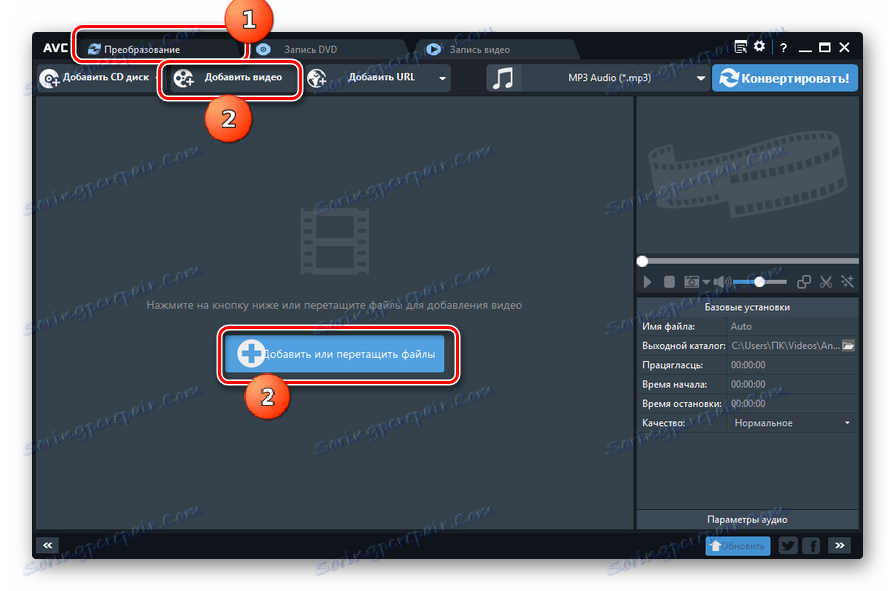
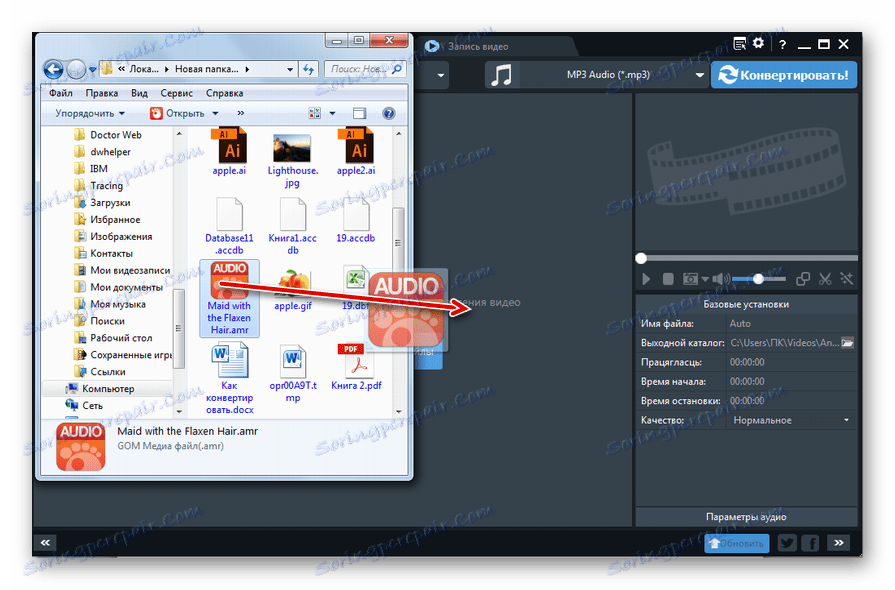
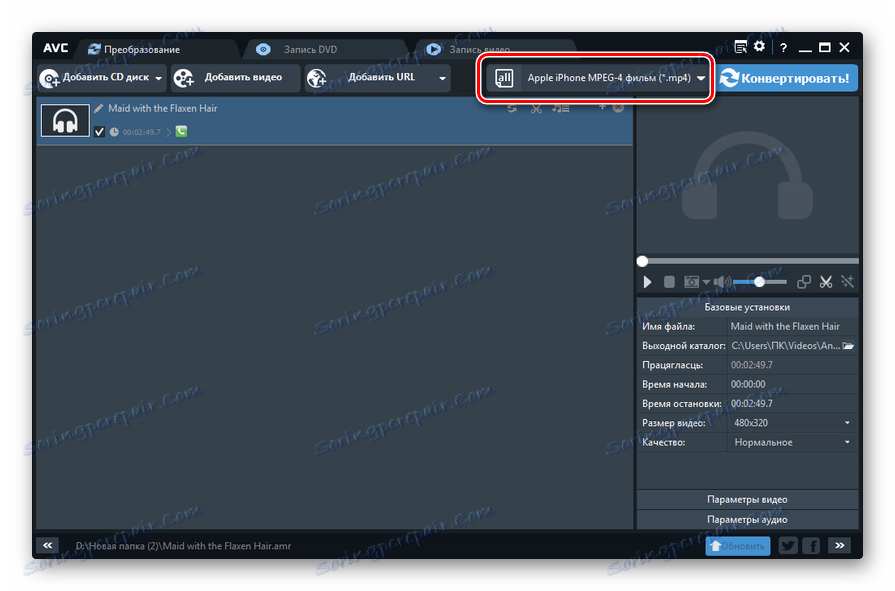
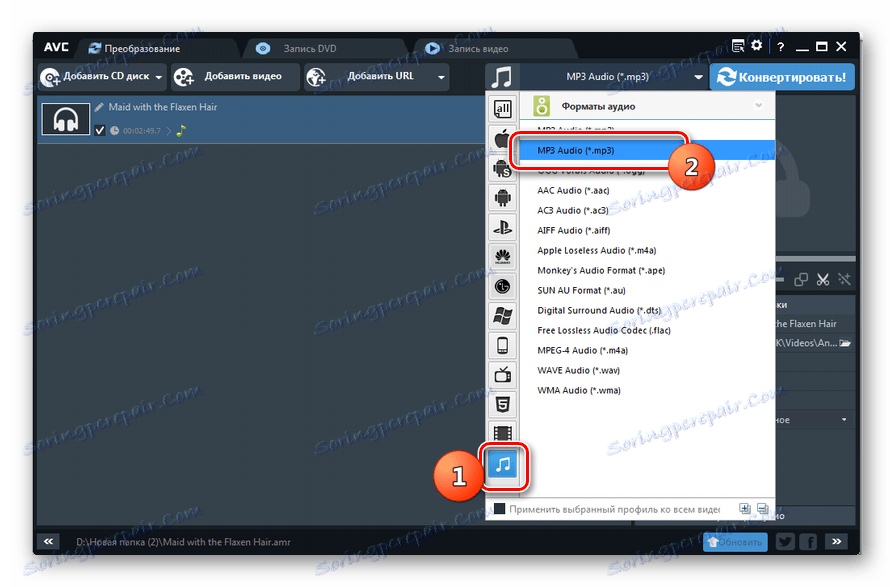
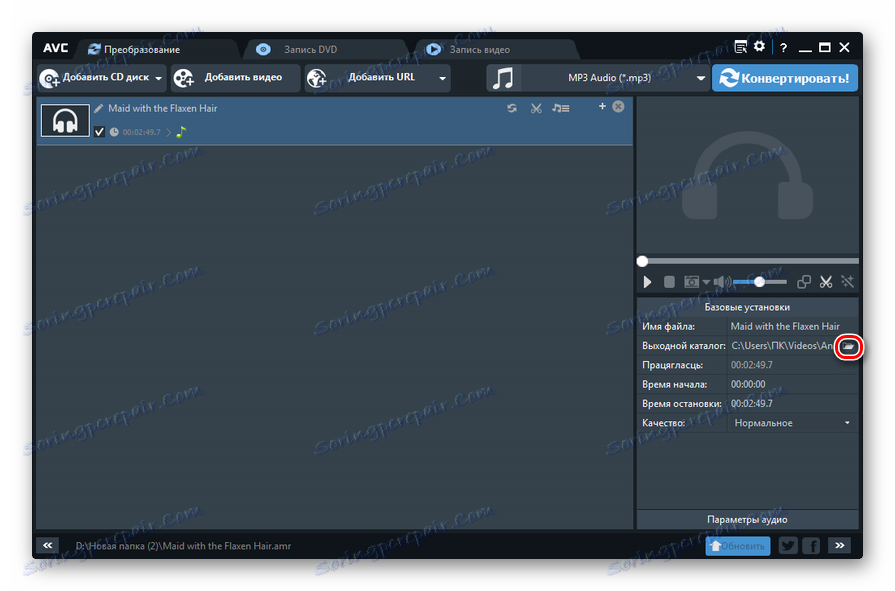
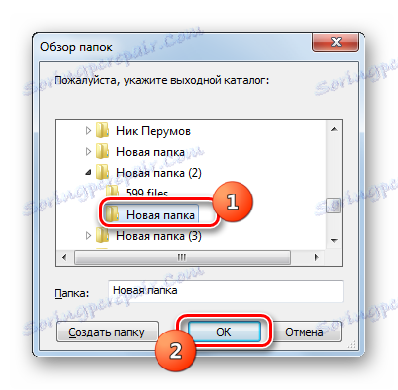
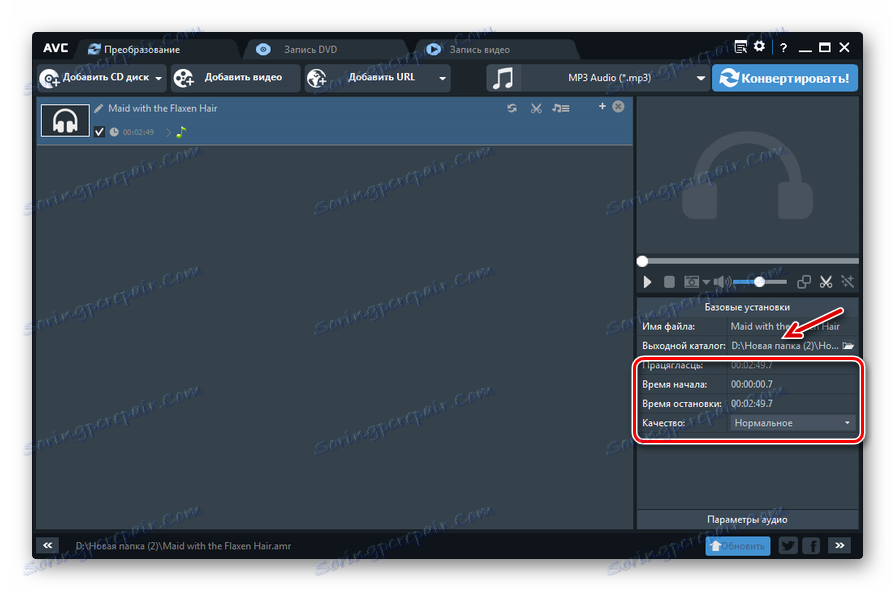

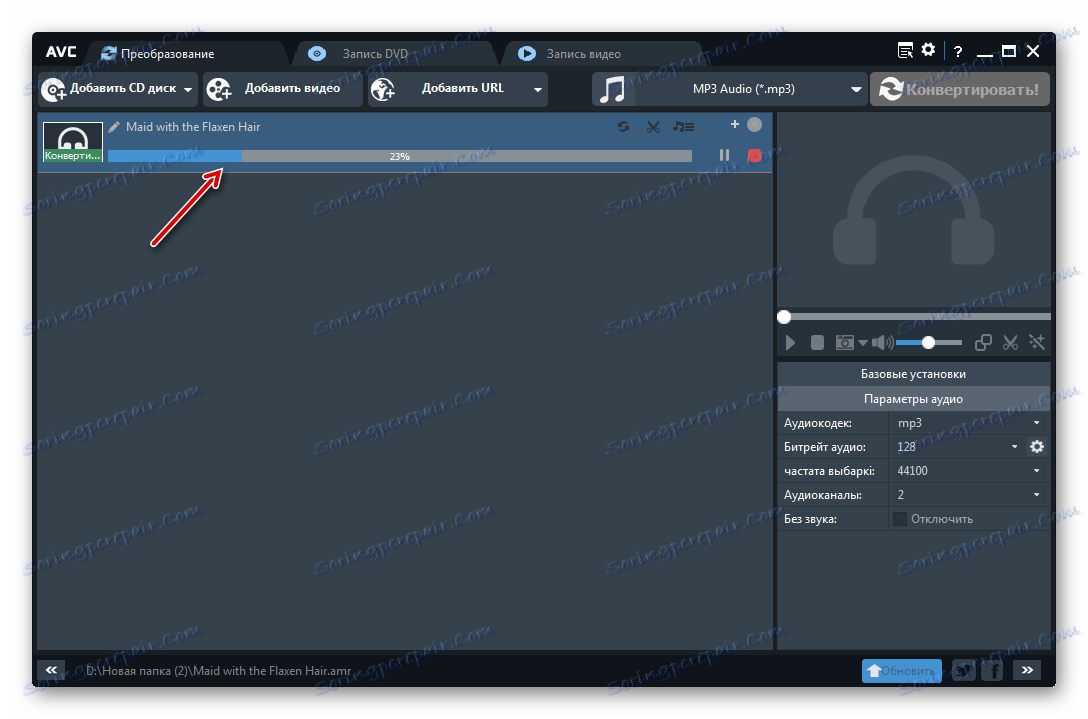
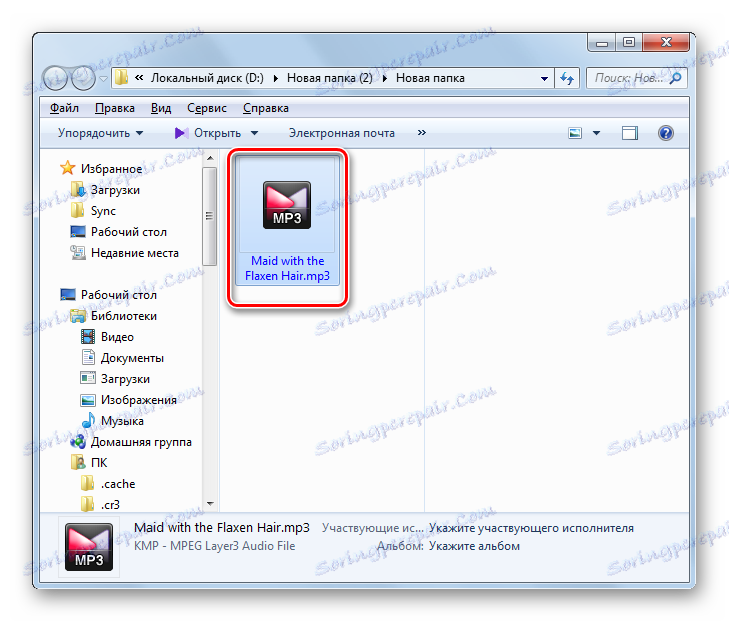
Način 4: Ukupno Audio Converter
Drugi besplatni pretvarač koji rješava zadatak je specijalizirani program za pretvaranje audio datoteka Ukupno Audio Converter ,
- Pokreni Total Audio Converter. Pomoću ugrađenog upravitelja datotekama označite mapu u kojoj je AMR izvor pohranjen u lijevom dijelu prozora koji se otvori. U desnom glavnom dijelu programskog sučelja prikazat će se sve datoteke ovog direktorija koje podržava Total Audio Converter. Odaberite objekt transformacije. Zatim kliknite gumb "MP3" .
- Ako koristite probnu verziju programa, pokrenut će mali prozor, u kojem morate pričekati 5 sekundi dok ne završi brojanje. Zatim kliknite "Nastavi" . U plaćenoj verziji ovaj je korak preskočen.
- Pokreće se prozor postavki pretvorbe. Idite na odjeljak "Gdje" . Ovdje morate odrediti točno gdje će se pretvoriti audio datoteka. Prema zadanim postavkama, to je isti direktorij gdje je izvor pohranjen. Ako korisnik namjerava odrediti neki drugi direktorij, kliknite gumb s desne strane desne strane područja "Naziv datoteke" .
- Pokreće se alat "Spremi kao ..." . Idite na mjesto gdje želite staviti gotov MP3. Kliknite "Spremi" .
- Odabrana adresa se pojavljuje u području "File Name" .
- U odjeljku "Dio" možete odrediti početak i kraj vremena dijela datoteke koju želite pretvoriti ako ne namjeravate pretvoriti cijeli objekt. No ta je funkcija dostupna samo u plaćenim verzijama programa.
- U odjeljku "Glasnoća" pomicanjem klizača možete odrediti ravnotežu glasnoće.
- U odjeljku "Frekvencija" prebacivanjem radio gumba možete podesiti frekvenciju reprodukcije zvuka između 800 i 48000 Hz.
- U odjeljku "Kanali", prebacivanjem radio gumba odabire se jedan od tri kanala:
- Stereo (zadano);
- Zajednički stereo;
- Mono.
- U odjeljku "Stream" s padajućeg popisa možete odabrati brzinu prijenosa od 32 do 320 kbps.
- Nakon što navedete sve postavke, možete pokrenuti konverziju. Da biste to učinili, kliknite lijevi okomiti izbornik Start Konverzija .
- Otvorit će se prozor sa sažetkom postavki pretvorbe na temelju prethodno unesenih korisničkih podataka ili onih koji su zadani, ako nisu izmijenjeni. Ako se slažete sa svime, kliknite "Start" da biste pokrenuli postupak.
- Postupak pretvorbe AMR na MP3 je u tijeku. Njegov napredak prikazan je dinamičkim pokazateljima i postocima.
- Na kraju procesa, mapa u kojoj se nalazi završena MP3 audio datoteka automatski će se otvoriti u "Exploreru" .
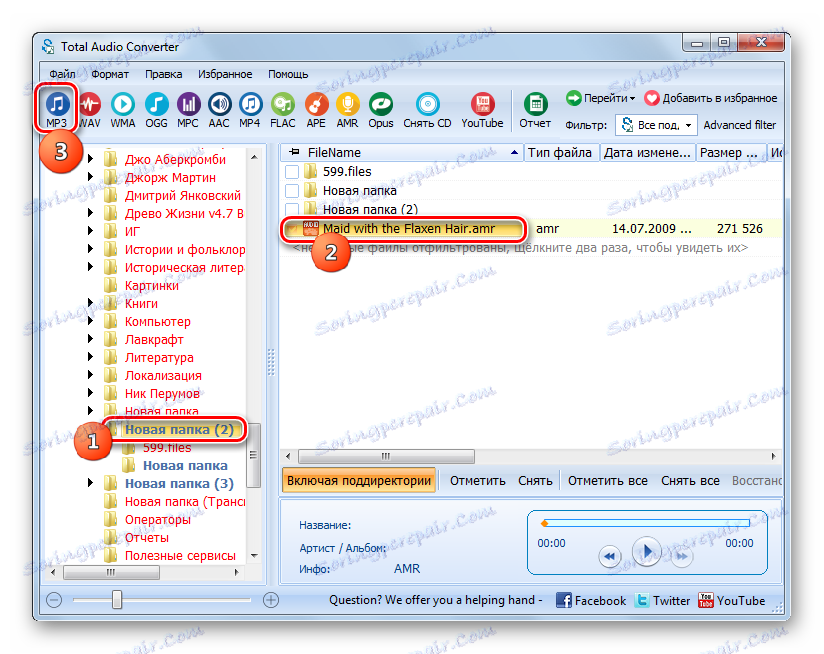
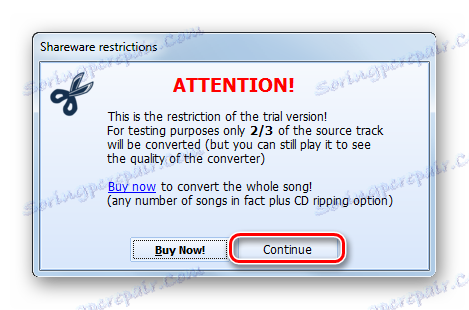
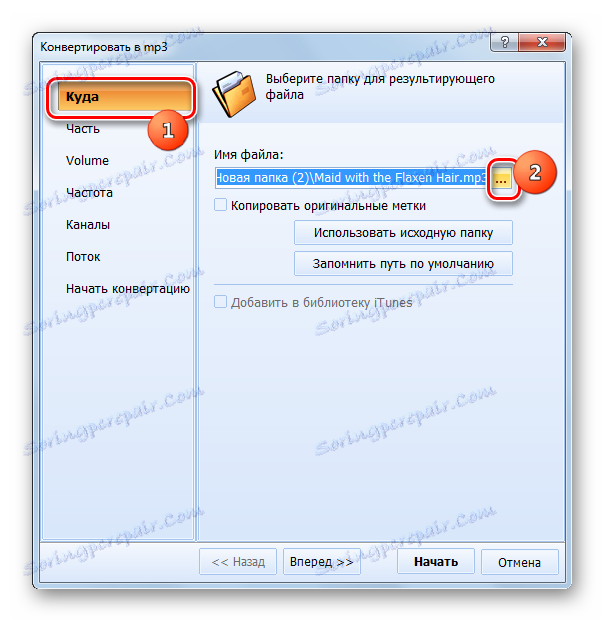
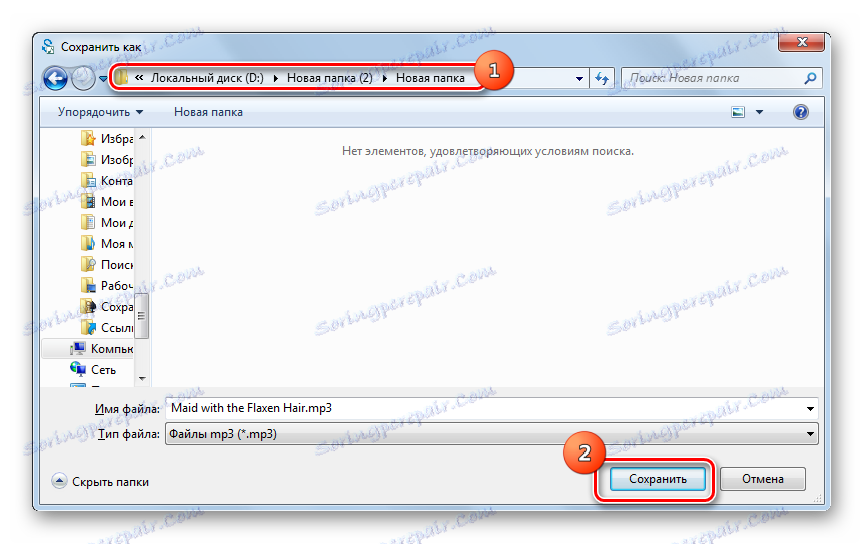
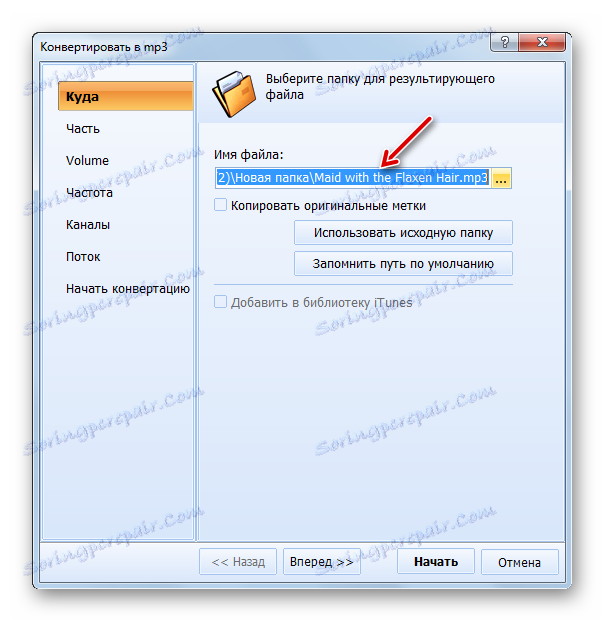

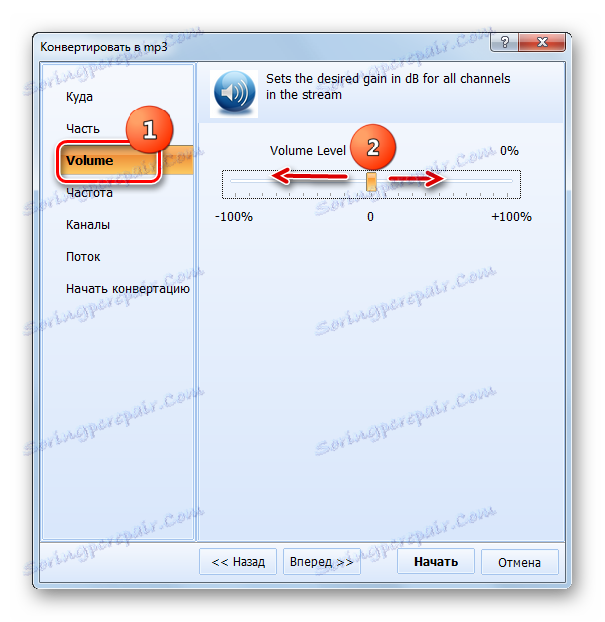
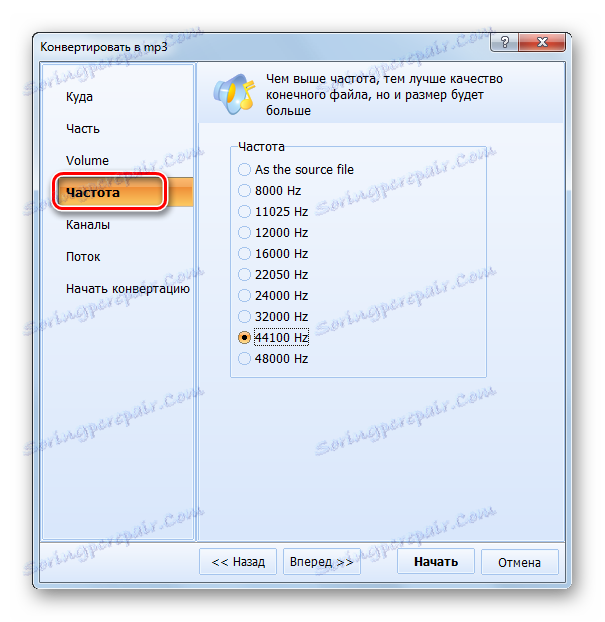
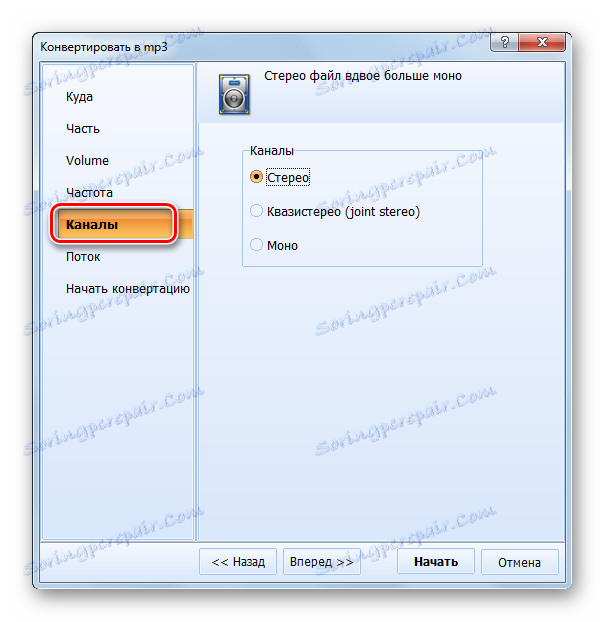

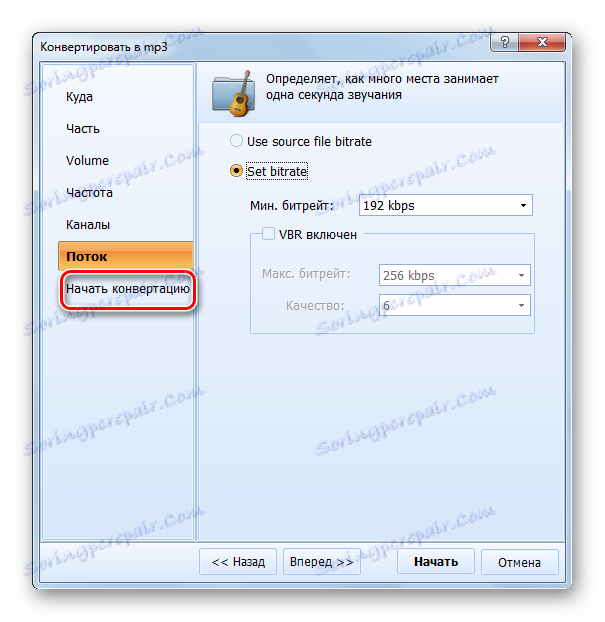
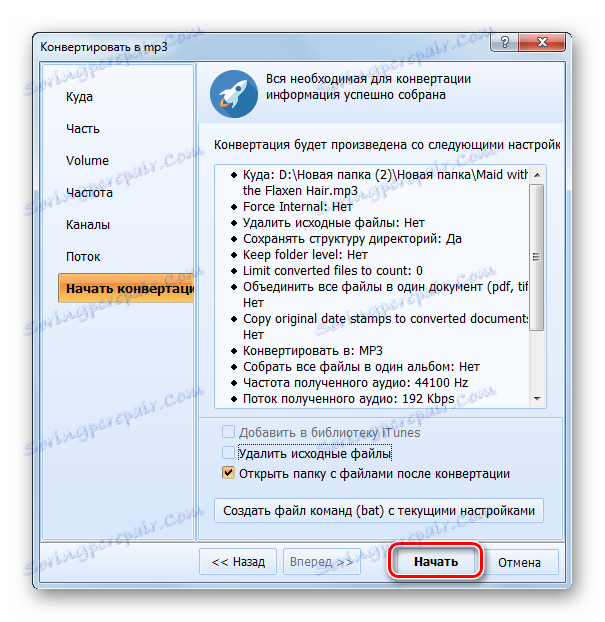
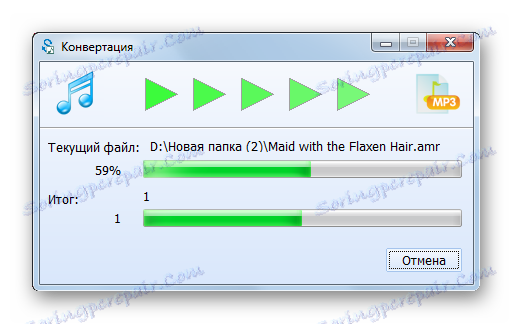
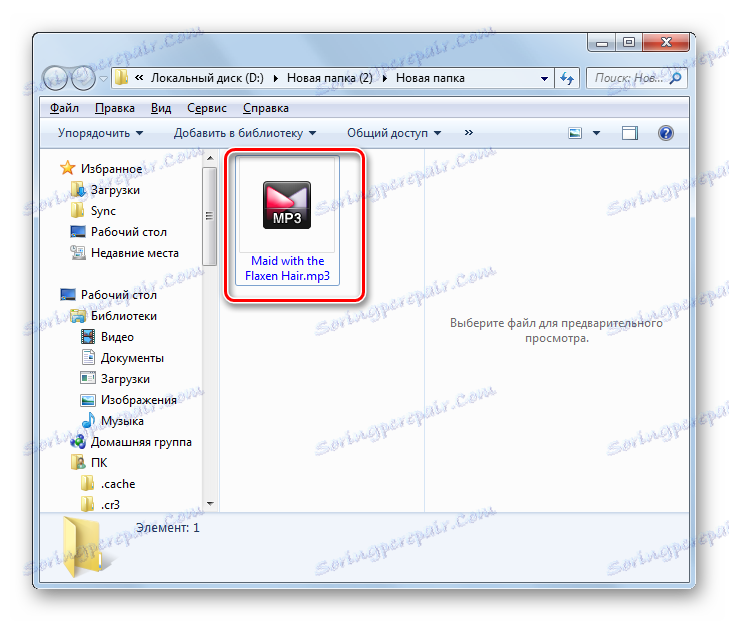
Nedostatak ove metode je da besplatna inačica programa omogućuje vam da pretvorite samo 2/3 datoteke.
Metoda 5: Pretvorba
Drugi program koji može pretvoriti AMR u MP3, je pretvarač s jednostavnim sučeljem - Convertilla ,
- Pokreni konverziju. Kliknite "Otvori" .
![Idite na prozor za prijenos datoteka u konverziji]()
Također možete koristiti izbornik klikom na "File" i "Open" .
- Otvorit će se prozor. Svakako odaberite "Sve datoteke" na popisu prikazanih formata, inače se stavka neće prikazati. Pronađite direktorij gdje je pohranjena audio datoteka s AMR ekstenzijom. Odaberite stavku i kliknite "Otvori" .
- Postoji još jedna verzija dodavanja. Izvršava se zaobilazeći prozor za otvaranje. Da biste je implementirali, povucite datoteku iz "Explorera" u područje na kojem se nalazi tekst "Otvori ili povucite video datoteku" u programu Convertilla.
- Ako koristite bilo koju od mogućnosti otvaranja, put do određene audio datoteke pojavit će se u području "File to convert" . Smještene u odjeljku "Format" , kliknite isto ime. Na popisu formata odaberite "MP3" .
- Ako korisnik namjerava promijeniti kvalitetu odlaznog MP3, tada je u području "Kvaliteta" potrebno promijeniti vrijednost iz "Original" na "Other" . Pojavi se klizač. Povlačenjem ulijevo ili udesno možete smanjiti ili povećati kvalitetu audio datoteke, što dovodi do smanjenja ili povećanja konačne veličine.
- Prema zadanim se postavkama finalna audio datoteka šalje u istu mapu u kojoj se nalazi izvor. Njegova se adresa pojavljuje u polju "Datoteka" . Ako korisnik namjerava promijeniti odredišnu mapu, kliknite logotip u obliku direktorija sa strelicom lijevo od polja.
- U prozoru koji se otvori, idite na željeni direktorij i kliknite "Otvori" .
- Sada će put u polju "Datoteka" promijeniti onaj koji je korisnik odabrao. Možete pokrenuti formatiranje. Kliknite gumb "Pretvori" .
- Pretvorba se izvodi. Nakon završetka, ljuska Convertilla na dnu prikazat će status "Pretvori dovršen" . Audio datoteka bit će u mapi koju je korisnik prethodno odredio. Da biste ga posjetili, kliknite logotip u obliku kataloga s desne strane područja "Datoteka" .
- Otvorit će se "Explorer" u mapi gdje se pohranjuje odlazna audio datoteka.
![Windows Explorer otvoren je u direktoriju mjesta izlazne audio datoteke u MP3 formatu]()
Nedostatak opisane metode je taj da vam omogućuje pretvaranje samo jedne datoteke u jednu operaciju i ne može izvršiti konverziju grupe, kao što to ranije opisani programi mogu učiniti. Osim toga, Convertilla ima vrlo malo postavki za odlazne audio datoteke.

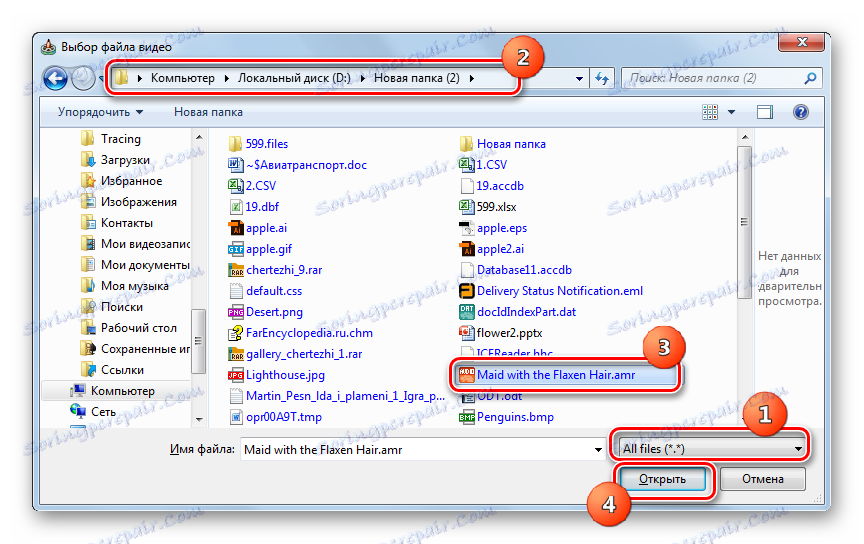

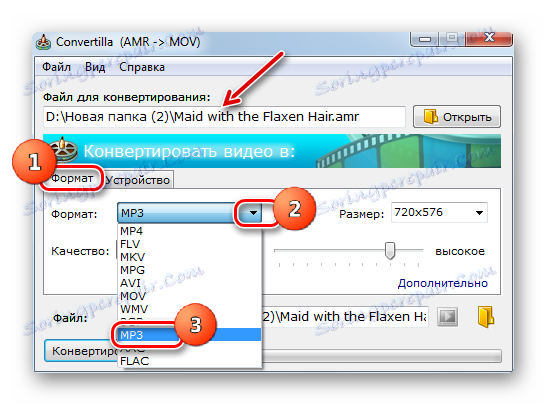

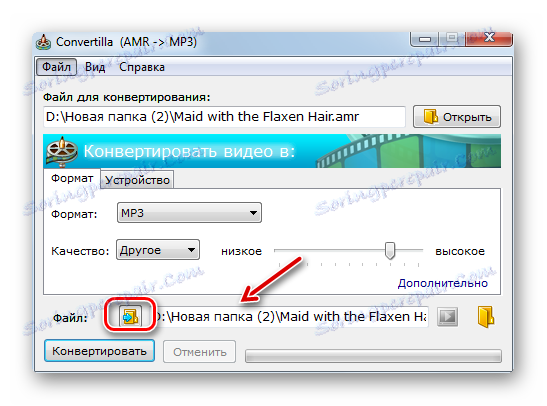
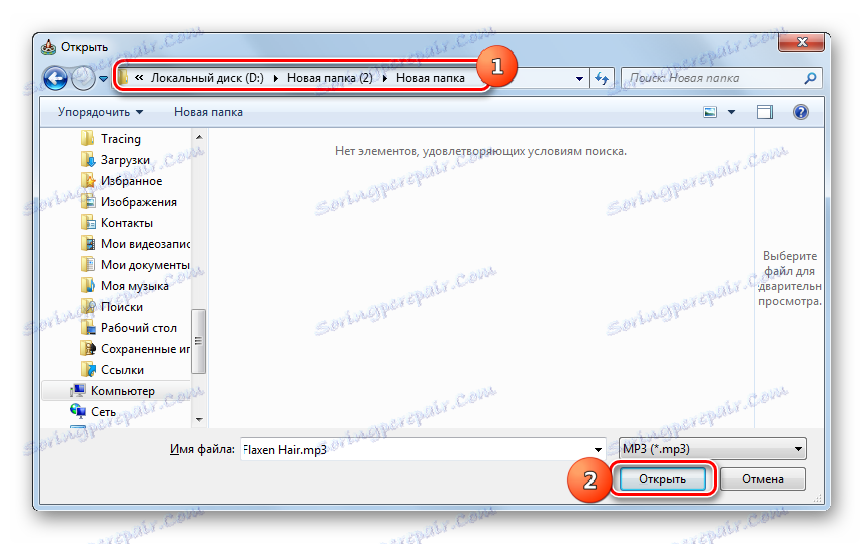


Postoji dosta pretvarača koji mogu pretvoriti AMR u MP3. Ako želite napraviti jednostavnu pretvorbu jedne datoteke s minimalnim brojem dodatnih postavki, tada u ovom slučaju idealno ćete koristiti program Convertilla. Ako trebate izvršiti masovnu pretvorbu ili postaviti odlazne audio datoteke na određenu veličinu, brzinu prijenosa, učestalost zvuka ili druge precizne postavke, upotrijebite snažnije pretvornike - Movavi Video Converter, Formatirajte Tvornicu, Bilo koji Video Converter ili Total Audio Converter.